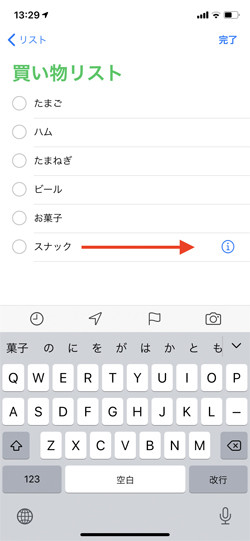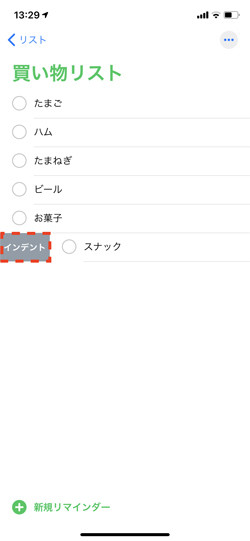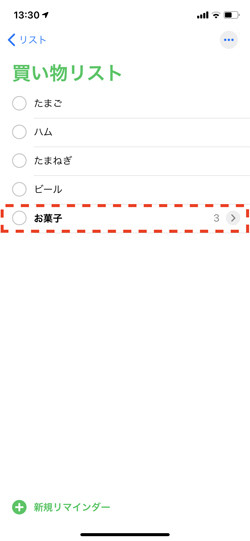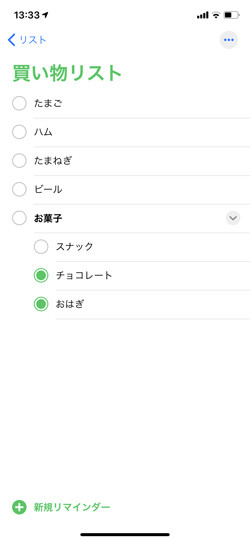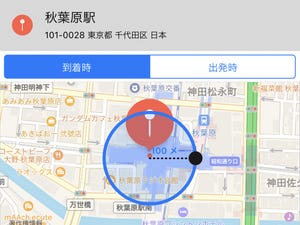「インデント」を知っていますか? 段落の先頭や行頭に空白を挿入して以降の文字を右へ押しやる処理のことで、「字下げ」ともいわれます。ワープロ文書で体裁を整えるとき、箇条書きや引用部分をそれらしく示すときに利用され、iPhoneでも「メモ」などのアプリが対応しています。
備忘録アプリの「リマインダー」も、iOS 13からインデント機能を利用できるようになりました。ただし、前述したような文書の体裁を整えるためというより、「グループ化」のための機能として用意されています。
ここでいうグループ化とは、買い物リストを例にすると、キャベツや大根などの「野菜」、豚肉や牛肉の「肉類」など、食品の種類ごとにまとめることを意味します。以前のリマインダーにはグループ化機能がなかったため、買い物リストはすべての食材・日用品を同列に並べるしかありませんでしたが、グループ化すれば一目瞭然、見た目がスッキリするので見落としがなくなります。
インデントの使いかたはかんたん、グループ化したい項目を右方向へフリックし、現れた「インデント」ボタンをタップすればOKです。これだけの作業で、フリックした行がひとつ上の行の小項目になります。大項目にチェックをオン/オフすると、そこに含まれる小項目もすべてオン/オフされます。
小項目を含む項目(大項目)には、右端に「○に∨」とが表示され、複数の小項目がある場合にはその数も表示されます。タップするごとに展開/収納されるため、長くなりがちなリストをコンパクトに表示する目的にも利用できますよ。